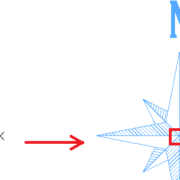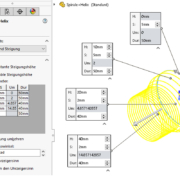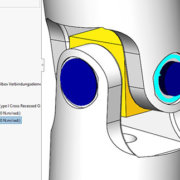SOLIDWORKS-Tipp: Mehrkörper-Teile im Vergleich zu Baugruppen
Es gibt Konstruktionsverfahren, bei denen beim Erstellen eines Einzelkörper-Teils in einem Zwischenschritt mehrere Körper innerhalb eines Teils verwendet werden. (Detaillierte Informationen hierzu erhalten Sie im Online-Kurs SOLIDWORKS Modellierung komplexer Teile.)
Mehrkörper-Teile als Alternative zu Baugruppen
 Eine weitere Verwendungsmöglichkeit sind die Mehrkörper-Teile, als Alternative zu einer Baugruppe. Das bedeutet, dass separate Stücke eines Produkts innerhalb der gleichen Teilumgebung konstruiert werden. SOLIDWORKS Schweißkonstruktionen basieren vollständig auf dieser Konstruktionstechnik. (Detaillierte Informationen hierzu erhalten Sie im Online-Kurs SOLIDWORKS Schweißkonstruktion.)
Eine weitere Verwendungsmöglichkeit sind die Mehrkörper-Teile, als Alternative zu einer Baugruppe. Das bedeutet, dass separate Stücke eines Produkts innerhalb der gleichen Teilumgebung konstruiert werden. SOLIDWORKS Schweißkonstruktionen basieren vollständig auf dieser Konstruktionstechnik. (Detaillierte Informationen hierzu erhalten Sie im Online-Kurs SOLIDWORKS Schweißkonstruktion.)
Jedes aus mehreren Stücken bestehende Produkt kann diese Konstruktionsmethode verwenden, falls sie geeignet ist. Manchmal ist das Modellieren mehrerer Stücke eines Produkts in derselben Umgebung sinnvoll, um den Entwurfsplan zu erfüllen. Auf diese Weise verfügen sie über gemeinsame Bemaßungen und Änderungen setzen sich im gesamten Modell fort.
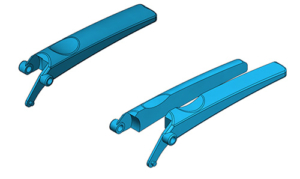 Gelegentlich wird dies in der Baugruppenumgebung mithilfe der Top-down-Baugruppenmodellierung erreicht. (Detaillierte Informationen hierzu erhalten Sie im Online-Kurs SOLIDWORKS Baugruppenmodellierung.) Doch wenn für mehrere Stücke eine glatte Oberflächenverschmelzung erforderlich ist, oder wenn sich mehrere Flächen entsprechen, ist die Konstruktion als ein einzelnes Teil wohl der beste Ansatz.
Gelegentlich wird dies in der Baugruppenumgebung mithilfe der Top-down-Baugruppenmodellierung erreicht. (Detaillierte Informationen hierzu erhalten Sie im Online-Kurs SOLIDWORKS Baugruppenmodellierung.) Doch wenn für mehrere Stücke eine glatte Oberflächenverschmelzung erforderlich ist, oder wenn sich mehrere Flächen entsprechen, ist die Konstruktion als ein einzelnes Teil wohl der beste Ansatz.
Vorteile der Teilumgebung
Die Teilumgebung bietet auch einige Vorteile im Vergleich zu Baugruppen, wie beispielsweise die Eliminierung von Verknüpfungen und notwendige Verwaltung mehrerer Dateien.
Nachteile der Teilumgebung
Die Körper eines Teils werden jedoch nicht in der Stückliste aufgeführt und es besteht keine Möglichkeit, die Bewegung zwischen Körpern zu simulieren.
Außerdem verlangen möglicherweise Unternehmensstandards, dass für Dateiverwaltungs- oder Benennungskonventionen jedes separate Stück eines Produkts als separate Datei existiert.
Zu diesem Zweck beinhaltet SOLIDWORKS Funktionen zum Erstellen einzelner Teildokumente aus Körpern in einem Teil und zum Automatisieren der Erstellung einer Baugruppe.
Funktionen zum Speichern von Körpern
Zum Speichern eines oder mehrerer Volumenkörper als separate Teildateien gibt es unterschiedliche Befehle mit ihren Merkmalen. So kann beispielsweise aus gespeicherten Teilen eine Baugruppe erstellt werden.
| Funktion | In neues Teil einfügen | Körper speichern | Teil abspalten |
|---|---|---|---|
| Fügt im FeatureManager des Quellteils ein Feature hinzu. | ✖ | ✔ | ✔ |
| Änderungen, die nach der Funktion am Quellteil vorgenommen wurden, werden an die untergeordneten Teile übergeben. | ✔ | ✖ | ✖ |
| Änderungen, die „vor“ der Funktion am Quellteil vorgenommen wurden, werden an die untergeordneten Teile übergeben. (Sie erreichen dies, indem Sie Änderungen während des Zurücksetzens vor der Funktion vornehmen.) | ✔ | ✔ | ✔ |
| Von den untergeordneten Teilen kann zum Quellteil navigiert werden. (Sie erreichen dies, indem Sie mit der rechten Maustaste auf das Feature mit der externen Referenz klicken und „In Kontext bearbeiten“ wählen.) | ✔ | ✔ | ✔ |
| Ein Baugruppendokument kann von resultierenden Teilen aus automatisiert werden. | ✖ | ✔ | ✔ |
| Erfordert ein Trennwerkzeug, um zuerst die Körper zu erstellen. | ✖ | ✖ | ✔ |